CARA MEMBUAT BUKTI POTONG dan POSTING SPT
Bagi Anda yang sudah sering lapor pajak pasti sudah paham mengenai apa itu Bukti Potong. Tetapi Bagi Sobat KJA yang masih awam dengan Bukti Potong, akan di bahas pada materi ini sekaligus akan membahas panduan membuat bukti potong serta posting SPT
Apa itu Bukti Potong?
Bukti Potong adalah dokumen yang bersifat resmi sebagai bukti bahwa pajak yang dipungut telah disetor ke negara dan sebagai syarat atas pelaporan Surat Pemberitahuan Tahunan (SPT) Pajak Penghasilan (PPh).
Kegunaan dari bukti potong adalah sebagai dokumen untuk mengawasi pajak yang telah dipotong serta mengecek kebenaran pembayaran pajak.
Nah apabila tidak ada bukti potong pajak maka tidak ada nada pengkreditan pajak. Sehingga menyebabkan seorang wajib pajak membayar PPh maupun PPN terutang tanpa dikurangi oleh pajak yang sudah dipotong.
Setelah Sobat KJA mengerti apa itu bukti potong dan kegunaannya, setelah ini akan dibahas mengenai cara memperoleh dan membuat bukti potong.
CARA MEMBUAT BUKTI POTONG
- Log in terlebih dahulu pada web DJP Online, kemudian pilih submenu Lapor lalu klik Pra Pelaporan dan pilih E-Bupot. Setelah itu klik submenu Pengaturan, pilih menu Penandatangan, lalu isi nama wajib Pajak, NPWP dan status aktif Bukti Potong, setelah selesai pengisian klik simpan
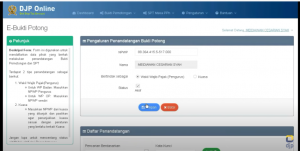
- Kemudian untuk pengisian bukti potong 23/26, pilih submenu Bukti Pemotongan, kemudian pilih menu Pasal 23/Pasal 26 lalu klik Input BP 23/26 serta isi identitas wajib pajak yang dipotong.
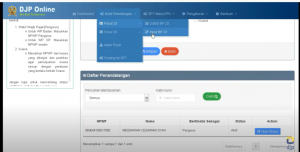
- Selanjutnya isi dokumen bukti dasar pemotongan dengan meng-klik menu Tambah di sebelah kiri. Khusus Pasal 26 sertakan juga dokumen P3B dengan mengunggahnya lalu klik simpan.
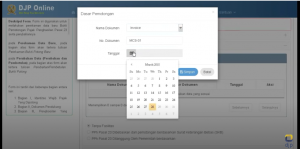
- Kemudian isi bagian Pajak Penghasilan yang dipotong, dan pastikan untuk klik kolom hitung untuk mengecek perhitungan pajak secara otomatis
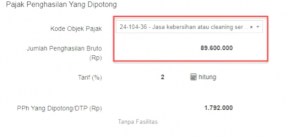
- Berikutnya isi Identitas Pemotong Pajak
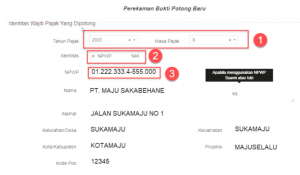
- Kemudian berilah tanda pada pernyataan yang telah disediakan, lalu klik simpan
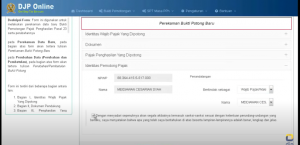
- Untuk merekam bukti potong dalam jumlah banyak dapat meng-klik submenu Bukti pemotongan, lalu pilih menu Import Excell
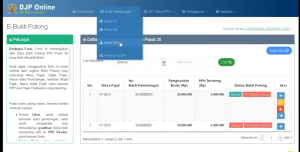
- Apabila ingin mencetak bukti potong dapat membuka terlebih dahulu bukti potong pada submenu Bukti Pemotongan, klik pasal 23/pasal 26 dan pilih bukti potong yang akan di cetak, kemudian klik tombol lihat pada kolom Aksi.
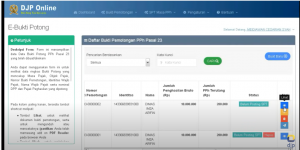
9. Setelah itu dapat langsung di print atau download file terlebih dahulu sesuai kebutuhan
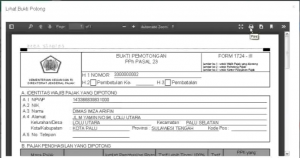
CARA POSTING KE SPT
- Klik submenu Bukti Pemotongan dan pilih menu Posting SPT, kemudian isi tahun dan masa pajak lalu klik posting.
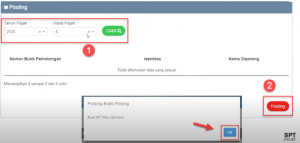
- Berikutnya klik submenu SPT Masa PPh dan pilih Perekaman Bukti Penyetoran, kemudian akan otomatis muncul rincian pajaknya
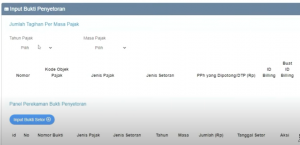
- Kemudian klik Input Bukti Setor, lalu isi jenis bukti penyetoran, nomor bukti penyetoran dan tahun pajak setelah itu klik simpan.
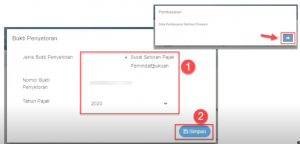
- Kemudian klik submenu SPT Masa PPh dan pilih menu Penyiapan SPT Pasal 23/26.
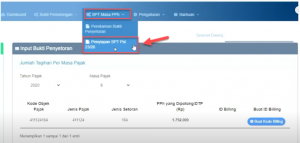
- Setelah itu akan muncul daftar SPT Masa PPh dan ada opsi Lengkapi dan Kirim pada menu Aksi, apabila sudah yakin dapat klik opsi Kirim namun apabila masih belum yakin pada SPT dapat klik opsi Lengkapi.
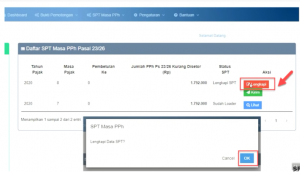
Bagi Sobat KJA yang membutuhkan informasi lebih detail mengenai perpajakan atau konsultasi kasus perpajakan silakan hubungi kami pada kontak berikut dan manfaatkan konsultasi gratis sekarang juga.
No Telepon : (0274) 583286
WhatsApp : 081226924491
Youtube : Kantor Jasa Akuntan ASP
Instagram : @kjaaspofficial
Tiktok : @kjaasp
Facebook : KJA Atik Sri Purwantiningsih







